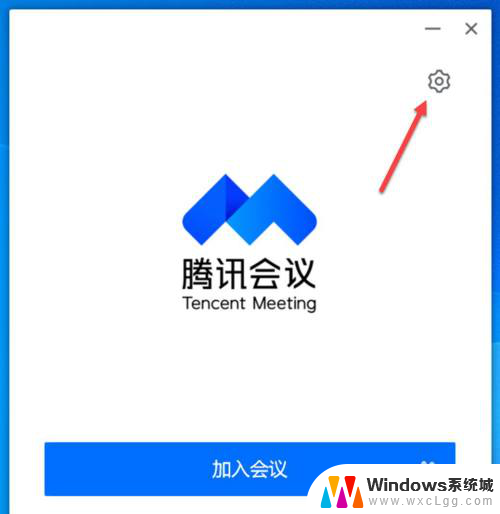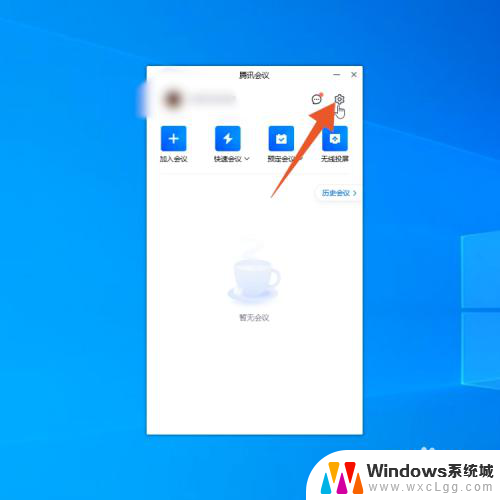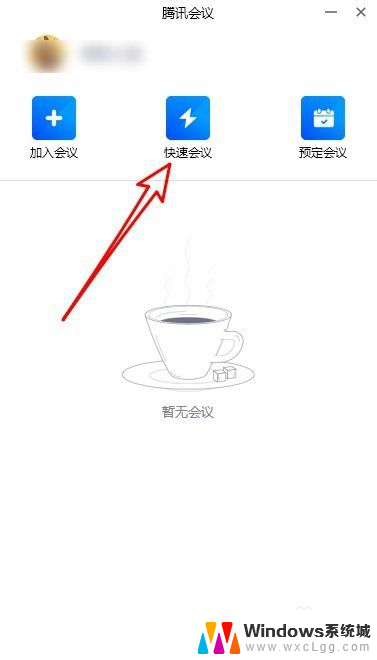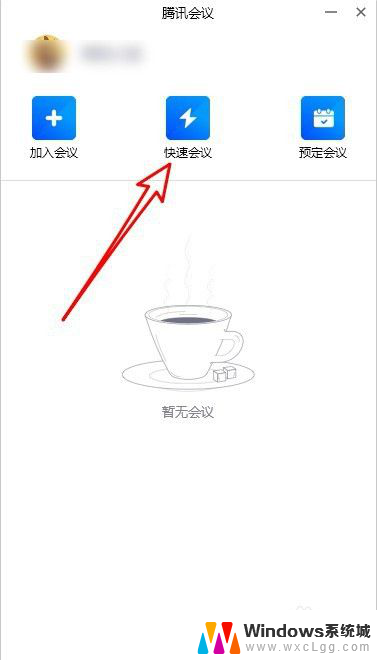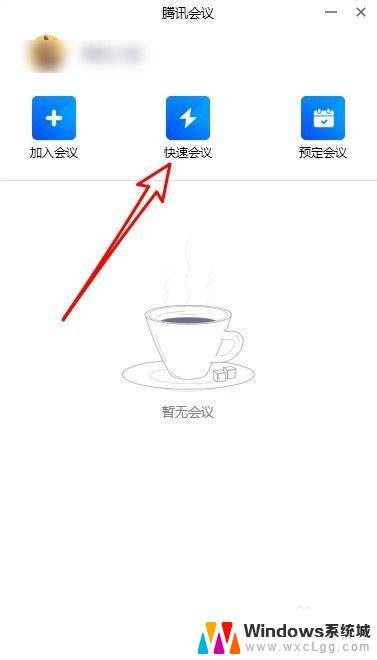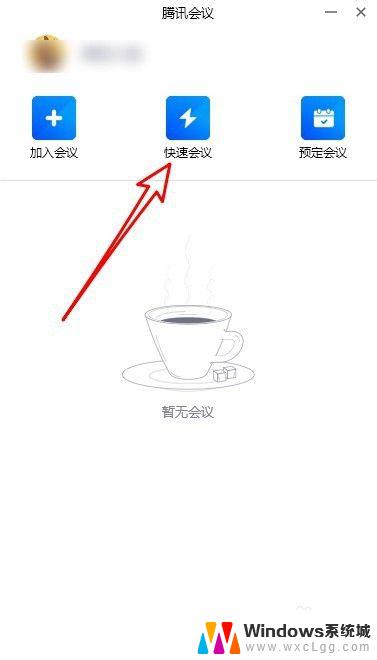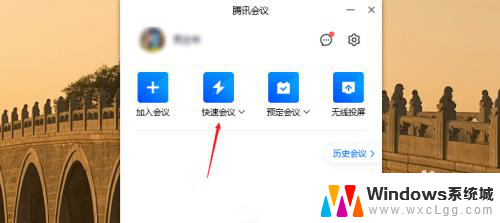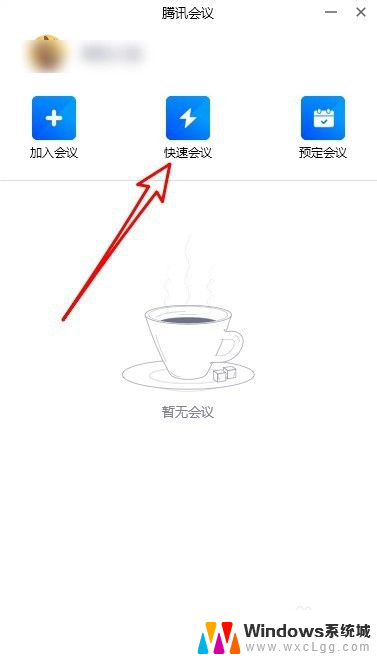电脑腾讯会议录屏怎么录 腾讯会议电脑端如何录制会议视频
更新时间:2024-04-19 18:01:20作者:xtang
在现代社会随着互联网的普及和信息技术的发展,网络会议已成为人们工作和学习的重要方式之一,而腾讯会议作为一款颇受欢迎的在线会议工具,为用户提供了丰富的功能,其中包括录屏功能。不少用户可能会疑惑,电脑腾讯会议如何录制会议视频呢?接下来我们就来详细介绍腾讯会议电脑端如何录制会议视频的方法。
具体步骤:
1.打开电脑腾讯会议,进入会议房间。点击底部的【录制】。
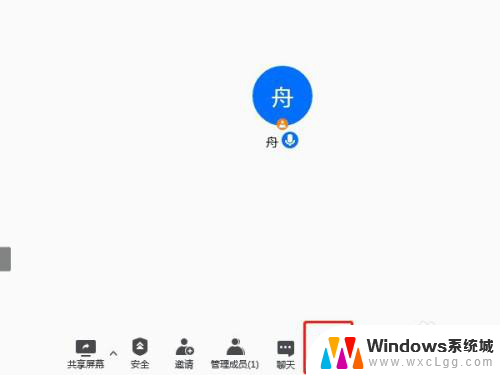
2.可以选择本地录制或者云录制,点击即可开启录屏。
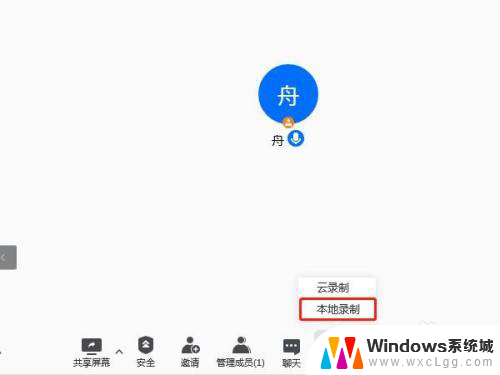
3.你还可以在录屏界面点击设置,选择同时录制音频文件。
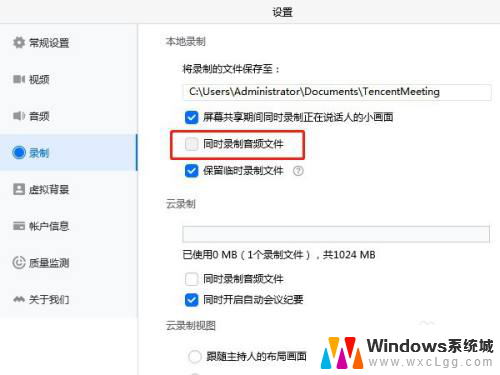
以上是电脑腾讯会议录屏的所有内容,如果还有不清楚的用户,可以参考以上小编的步骤进行操作,希望对大家有所帮助。